برنامج WooCommerce التعليمي: كيفية إعداد متجر WooCommerce الخاص بك
نشرت: 2022-07-03يوجد أكثر من 2.3 مليون متجر للتجارة الإلكترونية مستضافة على منصة WooCommerce ، ولسبب وجيه. WooCommerce هو مكون إضافي مجاني لبرنامج WordPress يجعل إنشاء متجرك الخاص سريعًا وسهلاً. تعمل WooCommerce حاليًا على أكثر من 7٪ من جميع التجارة الإلكترونية على الويب وأكثر من 22٪ من أفضل مليون متجر على الإنترنت. باستخدام مثل هذه الأرقام ، من الصعب تجاهل تأثير WooCommerce على عملك.
ما هو WooCommerce؟ كيف يعمل و 10 أسباب لاختيار WooCommerce
مع Nexcess ، تجمع حلول WooCommerce بين وظائف رائعة وواجهة سهلة الاستخدام ومنصة استضافة مدارة قوية لتزويد التجار بمؤسسة للتجارة الإلكترونية تدفع النمو.
في المنشورات السابقة ، استكشفنا الأسباب الرئيسية لاختيار WooCommerce لمتجرك عبر الإنترنت ، مع إبراز المرونة والتوافق وسهولة الوصول إلى هذا المكون الإضافي. ومع ذلك ، يبقى السؤال: كيف يمكنك إعداد متجر WooCommerce لبدء البيع بسرعة وفعالية؟
في هذا البرنامج التعليمي WooCommerce ، سنأخذك خلال العملية الكاملة لإعداد متجرك: من طلب حل WooCommerce المُدار مع Nexcess إلى إنشاء منتجك الأول وتخصيص مظهر وشكل واجهة متجرك. في النهاية ، سيكون لديك واجهة متجر تعمل بكامل طاقتها وتدر إيرادات وتجذب العملاء.
9 نصائح لتحسين التجارة الإلكترونية للمواقع السريعة والفعالة >>
ماذا تحتاج:
- حل WordPress أو WooCommerce مستضاف
- اتصال إنترنت نشط (إلا إذا كنت ستختبر على حساب محلي)
- حوالي 20 دقيقة من وقتك
- شغف شديد بالتجارة الإلكترونية (اختياري)
الخطوة 1: طلب حل WooCommerce مُدار
ما هو متجر WooCommerce بدون منصة استضافة؟ للبدء ، ستحتاج إلى أساس قوي لبناء متجر WooCommerce الخاص بك حيث سيساعدك مزود الاستضافة في تحديد سرعة متجرك وأمانه وقابليته للتوسع ، وسيكون له تأثير مباشر على الدعم الذي يمكنك تلقيه.
هناك عدد من حلول الاستضافة المختلفة المتاحة للتجار وأصحاب الأعمال الحرة. ومع ذلك ، نوصي باختيار حل WooCommerce السحابي. ابدأ بزيارة صفحة الاستضافة المدارة لـ WooCommerce ، واختر حل الحجم المناسب لاحتياجاتك.
عند تحديد حل WooCommerce مُدار ، هناك عدد من العوامل التي يجب مراعاتها لتحديد الحجم المناسب لك. أهم هذه العوامل هو عدد المستخدمين الذين يزورون متجرك في وقت واحد. بصفتنا موفر استضافة ، يمكننا أن نسمح لك بالدخول بسرية صغيرة: غالبًا ما يقوم المضيفون بتصنيف الحلول السحابية بناءً على عدد العاملين في PHP الذين يمكنهم دعمهم ، والذي يشير إلى عدد المستخدمين المتزامنين الذين يمكنهم تنفيذ إجراء على موقعك في أي شخص. زمن. تعرف على المزيد حول ماهية العاملين في PHP وكيف يؤثرون على أداء موقعك. من المهم ملاحظة أن المعلومات الواردة في هذا البرنامج التعليمي لـ WooCommerce ستنطبق على عملية الإعداد الخاصة بك ، بغض النظر عن حجم الحل الذي تختاره.
لست متأكدا ما هو الحجم المناسب لمتجرك؟ تحدث مع أحد أعضاء فريق Nexcess. سنقدم لك المشورة بشأن التحجيم والتكامل وأي شيء آخر تحتاج إلى معرفته.
إذا كانت هذه هي واجهة متجرك الأولى ، فإننا نوصي باختيار خطة أصغر. ستساعدك الخطة الأصغر على البدء وبمجرد أن تبدأ في رؤية المزيد من حركة المرور ، يمكنك ترقية خطتك على الفور في Client Portal بنقرة واحدة.
بمجرد الانتهاء من هذه المرحلة ، ستتمكن من تسجيل الدخول إلى بوابة العميل والوصول إلى لوحة إدارة WooCommerce. من هناك ، فإن أول شيء عليك القيام به هو إعداد الخصائص الرئيسية لمتجرك باستخدام معالج إعداد WooCommerce.
للحصول على وثائق إعداد WooCommerce المتعلقة بترحيل الموقع ، قم بزيارة قاعدة المعارف الخاصة بنا لمعرفة المزيد .
الخطوة 2: معالج إعداد WooCommerce
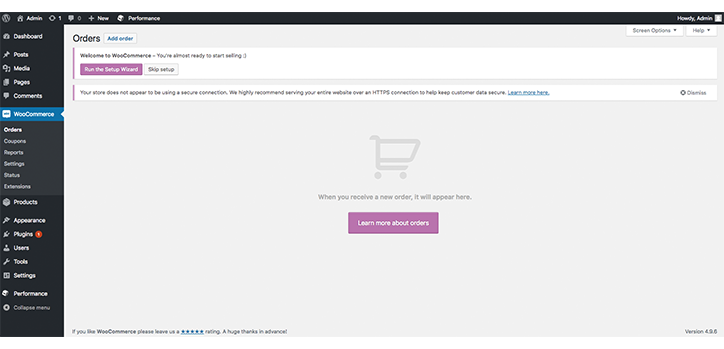
بمجرد تثبيت WooCommerce وتنشيطه ، ستحتاج إلى إكمال معالج إعداد WooCommerce قصير. للقيام بذلك ، حدد موقع اللوحة اليمنى وابحث عن WooCommerce . انقر فوقه. إذا لم يكن WooCommerce موجودًا ، فقم بتحديث الصفحة ويجب أن تظهر.
بعد الانتقال إلى صفحة WooCommerce ، ستجد زرًا أسفل عنوان الصفحة يسمى تشغيل معالج الإعداد . انقر فوق هذا واستعد للسماح لـ WooCommerce بمعرفة كل ما تريد أن يكون متجرك (تقريبًا).
تذكر أن كل شيء قمت بتعيينه خلال عملية إعداد WooCommerce هذه يمكن تغييره في تاريخ لاحق. WooCommerce هو حل مرن بشكل لا يصدق للتجار ويكاد يكون من المستحيل الانغلاق في أي حل معين.
ابدأ إعداد متجر WooCommerce
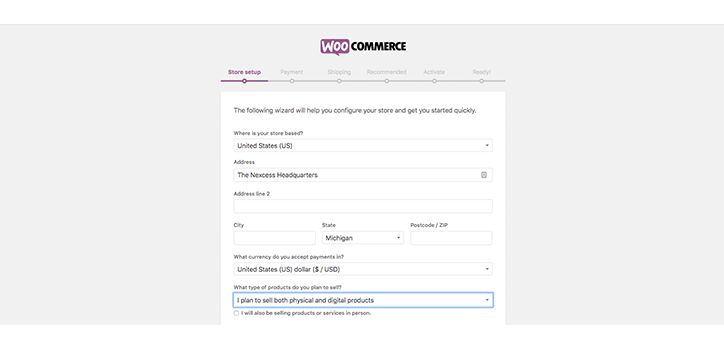
المجموعة الأولى من المعلومات التي نحتاجها لإعلام WooCommerce هي أين نحن ومن نحن ونوع المنتج الذي نبيعه ونوع العملة التي سنستخدمها بشكل أساسي في المعاملات. لا تقلق إذا كان لديك عملات متعددة ، فستتمكن من تحديث ذلك باستخدام مكون إضافي ، والذي سنقوم بتغطيته لاحقًا. في الوقت الحالي ، اختر عملتك المحلية.
لا يجب أن تكون المعلومات التي تم إدخالها في هذه المرحلة من عملية الإعداد دقيقة تمامًا ، على الرغم من أنها ستمنع إعادة زيارة الإعداد في تاريخ لاحق إذا كانت كذلك. بمجرد الانتهاء ، انقر فوق " متابعة " ليتم نقلك إلى صفحة الدفع (لتكوين كيفية قيام الأشخاص بالدفع لك).
قم بإعداد مدفوعات WooCommerce
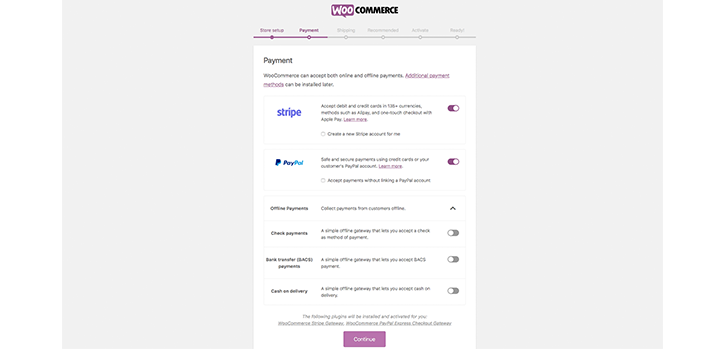
بوابات الدفع هي معالجات الجهات الخارجية التي تسمح لك بقبول المدفوعات عبر الإنترنت. هذه ضرورية لمتجرك عبر الإنترنت ، وستحتاج إلى إعدادها على الفور. تقدم WooCommerce بعض خيارات بوابة الدفع القوية والمرنة افتراضيًا. يسمح لك كل من Stripe و PayPal بقبول بطاقات الائتمان وأوامر PayPal. كما أنها تتزامن بشكل جيد مع حساباتك الخارجية.
ومع ذلك ، فإن Stripe و PayPal ليسا الحلول المناسبة للجميع. اعتمادًا على ما إذا كنت معتادًا بالفعل على بوابة دفع بديلة أو أنك لا تحب رسوم المعاملات الافتراضية ، هناك العديد من البدائل المتاحة.
ستكون التكلفة اعتبارًا مهمًا فيما يتعلق ببوابة الدفع الخاصة بك. بعض منصات SaaS ، التي تجذب التجار باشتراكات شهرية منخفضة ، سرعان ما تصبح أكثر تكلفة بمجرد إضافة رسوم معاملات باهظة الثمن إلى هذا المزيج.
لا تفرض WooCommerce افتراضيًا رسوم المعاملات. من منظور تسعير WooCommerce ، غالبًا ما يجعله هذا أكثر فعالية من حيث التكلفة من بدائل SaaS.
إذا قررت التغيير من بوابات الدفع الافتراضية ، فتأكد من البحث عن رسوم المعاملات والأمان والدعم. هناك أكثر من 100 خيار لبوابة الدفع المتاحة كملحقات WooCommerce لكل منها مجموعة الشروط والميزات الخاصة بها.
إذا لم تكن متأكدًا من خيار بوابة الدفع الذي تختاره ، فإننا نوصي مالكي المتاجر لأول مرة باستخدام Stripe و PayPal. كلاهما من الشركات الرائدة في الصناعة التي تضمن أمان الدفع لعملائك.
من المهم أن تتذكر أنه على الرغم من أن بوابات الدفع ستجمع بعض البيانات المفيدة ، فقد ترغب في التفكير في إضافة مكونات إضافية للمبيعات للتعمق في تحليلات متجرك. لكننا سنتحدث أكثر عن كيفية إعداد المكونات الإضافية لمبيعات WooCommerce لاحقًا. في الوقت الحالي ، لنتحدث عن الشحن.
إعداد الشحن
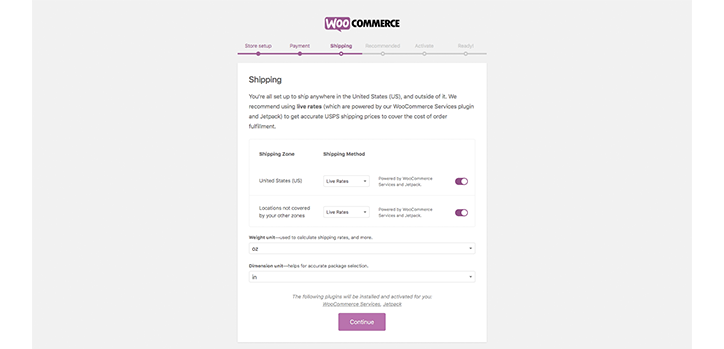
بالإضافة إلى بوابات الدفع ، هناك خطوة أساسية أخرى في برنامج WooCommerce التعليمي وهي الشحن. بمجرد اختيار بوابة الدفع الخاصة بك ، حان الوقت الآن لإعداد معلومات الشحن الخاصة بك. هنا ، ستحتاج إلى إدخال مناطق الشحن الخاصة بك للمساعدة في حساب أسعار الشحن. إذا كنت مبتدئًا ، فننصحك بترك هذه الخيارات الافتراضية.
تذكر أنه يمكن تحرير خيارات الشحن WooCommerce في وقت لاحق أو توسيعها باستخدام مكونات إضافية إذا كنت بحاجة.

ستحتاج أيضًا إلى إدخال وحدات الوزن والأبعاد التي تستخدمها. نوصي باستخدام الوحدة الأكثر استخدامًا في موقعك الجغرافي الأساسي. على سبيل المثال ، إذا كنت تدير متجرًا في الولايات المتحدة ، فمن المحتمل أن تكون الأوقية والبوصات هي الأنسب. ومع ذلك ، إذا كنت تدير متجرًا في المملكة المتحدة ، فمن الأفضل أن تختار الكيلوجرام والسنتيمتر . متري أو إمبراطوري ، عليك أن تقرر.
بمجرد الانتهاء من هذه الشاشة ، مرة أخرى ، انقر فوق متابعة .
الإضافات الاختيارية والموارد الإضافية
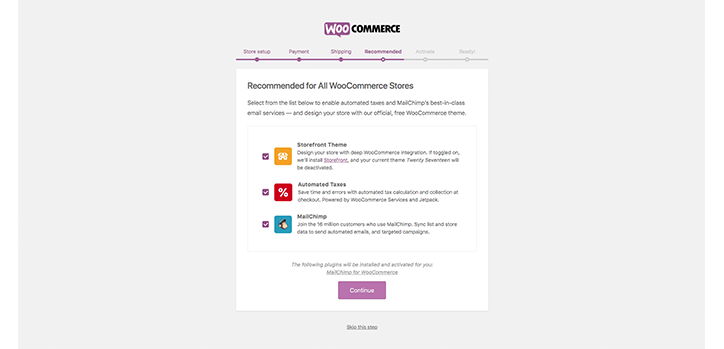
تتضمن المرحلة الأخيرة من إعداد WooCommerce تثبيت بعض المكونات الإضافية الاختيارية للتثبيت إذا كنت تعتقد أنها قد تناسب متجرك. سنترك هذا الأمر لتقديرك الأفضل بشأن ما إذا كنت تعتقد أنها مناسبة أم لا. إذا لم تكن متأكدًا ، فننصحك بالاتصال بمطور لمعرفة كيف ستفيدك هذه المكونات الإضافية.
بمجرد الانتهاء ، يمكنك بعد ذلك تنشيط تثبيت WooCommerce في الشاشة التالية وستكون جاهزًا للانتقال إلى الخطوة 3 من برنامج WooCommerce التعليمي.
الخطوة الثالثة: إنشاء منتجك الأول
ما فائدة متجر التجارة الإلكترونية بدون منتجات؟ بينما قد يكون لديك منتجاتك جاهزة للعمل ، سواء كانت رقمية أو ملموسة ، إلا أنك لم تقم بتحميلها إلى متجرك عبر الإنترنت.
ستساعدك هذه الخطوة على إنشاء أول منتج لك في متجر WooCommerce بحيث يكون جاهزًا للبث المباشر.
سنغطي المجالات التالية:
- اسم
- وصف
- الصور
- SKU
- جرد
- تكاليف الشحن
تذكر أن WooCommerce لديها الكثير من الوظائف المضافة على WordPress العادي فقط. تم تصميم هذه الوظيفة خصيصًا لأغراض التجارة الإلكترونية. من أجل إتقان كيفية استخدام WooCommerce ، سنرغب في استخدام أكبر قدر ممكن من هذا.
قبل أن تبدأ بهذه الخطوة ، هناك بعض الأشياء التي ستحتاجها:
- بعض صور المنتجات - لدى WooCommerce منشور مدونة رائع حول كيفية إنشاء تصوير منتج غير مكلف. بدلاً من ذلك ، يمكنك استخدام صور المنتجات من الموردين.
- المحتوى والنسخ لوصف المنتج والأسماء.
- فكرة عن وحدات SKU التي ستستخدمها (إذا كنت تدير متجرًا كبيرًا).
الآن بعد أن تم فرز كل ذلك ، توجه إلى WooCommerce أسفل الشريط الجانبي الأيسر => المنتجات => منتج جديد .
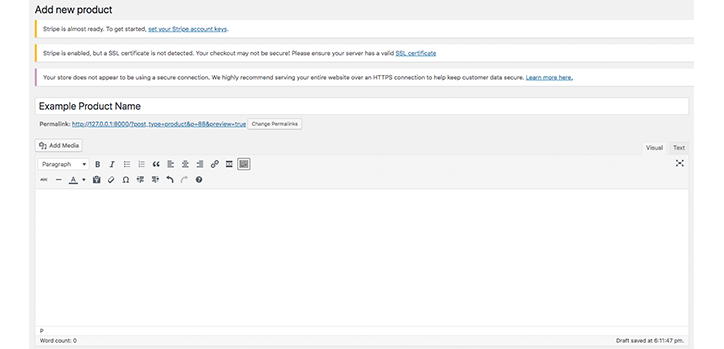
سيكون هذا القسم العلوي من الصفحة مألوفًا جدًا لمستخدمي WordPress لأنه في الأساس محرر WordPress WYSIWYG.
إدخال المعلومات
يمكنك إدخال اسم المنتج الخاص بك في الأعلى ووصف المنتج في الأسفل. لاحظ أن وصف المنتج هنا سيكون وصف المنتج الطويل الموجود أسفل المنتج - وليس الوصف المختصر الموجود بجوار الصورة. 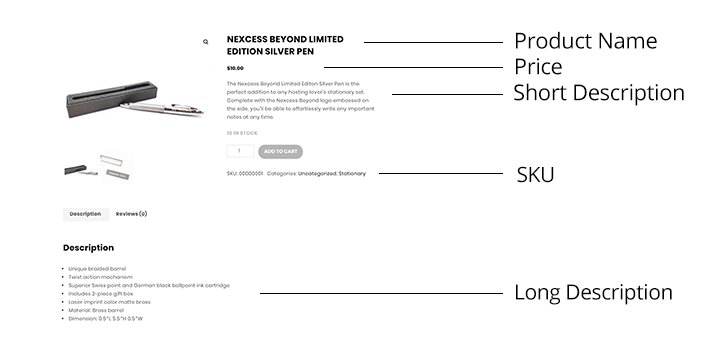
بمجرد الانتهاء من إدخال المحتوى الخاص بك ، فأنت جاهز للانتقال إلى بعض ميزات إعداد المنتج الأكثر دقة في WooCommerce. 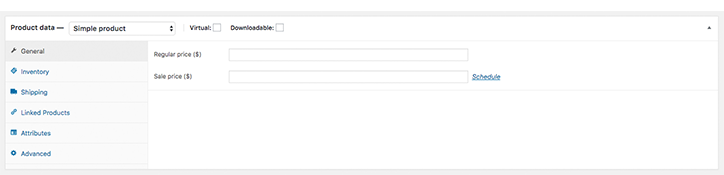
تمنحك بيانات المنتج المتقدمة فرصة لتحديد سعر العنصر الخاص بك ، وتعيين المخزون ، وتنظيم SKU الخاص به ، والمزيد.
على طول الجزء العلوي ، ستلاحظ مربعي اختيار لـ Virtual و Downloadable. إذا كنت تبيع سلعًا لا تتطلب شحنًا ، فيمكنك وضع علامة عليها وسيتجاهل WooCommerce أسعار الشحن. 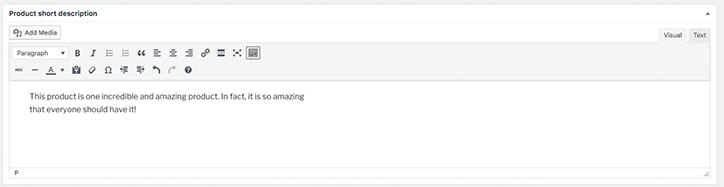
مربع "الوصف المختصر للمنتج" هو المكان الذي يمكنك فيه تعيين الوصف المختصر كما هو موضح أعلاه. يُنصح بإبقاء هذا القسم قصيرًا لأنه سيكون أحد الأشياء الأولى التي يراها المشتري المحتمل. اجعلها جذابة وممتعة - تفاصيل المنتج مناسبة بشكل أفضل لقسم الوصف الطويل.
الآن بعد أن قمت بتأسيس أساسيات منتجك الأول في متجرك عبر الإنترنت ، دعنا ننتقل إلى الخطوة 4 من برنامج WooCommerce التعليمي.
الخطوة 4: إضافة الصور ومعارض المنتجات والفئات والعلامات
الخطوة التالية لإضافة منتج WooCommerce الأول إلى الكتالوج الخاص بك هي تضمين الصور والفئات. للقيام بذلك ، ما عليك سوى التوجه إلى الجانب الأيمن من محرر WooCommerce الذي يشبه WYSIWYG.
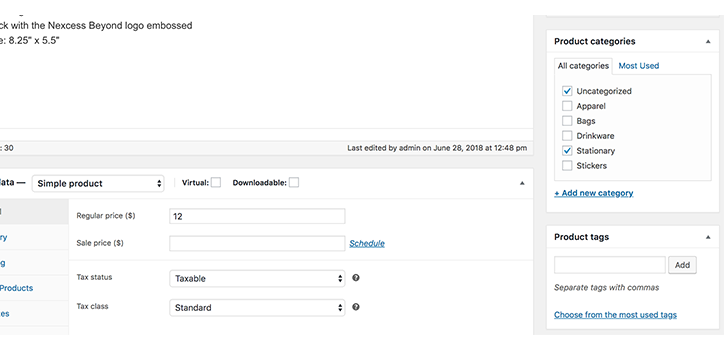
ستجد هنا خيارات الفئات الحالية وستتاح لك الفرصة لإضافة خيارات جديدة إذا كنت ترغب في ذلك. يعد استخدام الفئات مفيدًا بشكل لا يصدق لمساعدة العملاء في رحلة التحويل الخاصة بهم والتأكد من أنهم يستمتعون بتجربة مستخدم سهلة وبديهية ، لأنها تسمح لك بتجميع العناصر المتشابهة معًا. يمكن أن يساعد تضمين العلامات الشائعة على منتجاتك أيضًا في العثور على مجموعات مماثلة من المنتجات لعملائك. يمكن أن تساعد العلامات أيضًا في تعزيز أداء تحسين محركات البحث لموقعك وإضافة طبقة أخرى من التنقل لعملائك. نوصيك بشدة باستخدام كليهما - خاصةً إذا كنت تدير متجرًا كبيرًا. 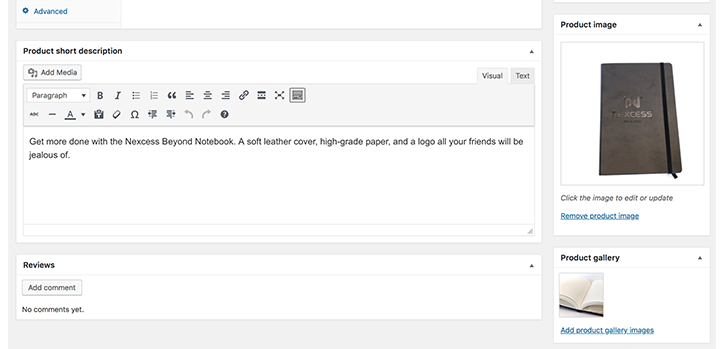
بمجرد إضافة الفئات والعلامات القابلة للتطبيق ، تكون جاهزًا لتحميل صور منتجك. كواحد من أهم عناصر الصفحة المشاركة في التأثير على التحويلات ، يجب أن يكون التصوير الفوتوغرافي لمنتجك عالي الجودة. لقد وضعت WooCommerce دليلًا رائعًا حول كيفية المضي قدمًا في تحسين تصوير المنتج لمتجر التجارة الإلكترونية الخاص بك.
لإضافة صورة المنتج الأساسية الخاصة بك ، قم بالتمرير إلى حيث تظهر صورة المنتج وقم بتحميل واختيار صورتك. أسفل هذا ، يمكنك إضافة صور إضافية ليتم عرضها في معرض المنتج. تعد القدرة على إضافة صور متعددة أمرًا رائعًا ، حيث يمكنك عرض جوانب مختلفة من العنصر الخاص بك. عند إنشاء صفحة لدفتر Nexcess swag المذهل ، أظهرنا كيف يبدو من الأمام في صورة المنتج ، ثم ألقينا نظرة على الداخل في معرض المنتج.
الخطوة 5: استكشاف ثيمات WooCommerce
لذلك ، قمت بإعداد WooCommerce ، وأنشأت منتجاتك الأولى ، وأنت على استعداد لنقل متجرك عبر الإنترنت إلى المستوى التالي. تلقي الخطوة الأخيرة في برنامج WooCommerce التعليمي الخاص بنا نظرة على استخدام السمات لصالحك.
من المهم تخصيص شكل ومظهر موقعك بحيث يبرز قبل بدء تشغيل متجر WooCommerce الخاص بك. للقيام بذلك ، ستحتاج إلى استكشاف أفضل سمات WooCommerce المتاحة بالفعل - أو ربما تخصيص سماتك الخاصة.
لن يتطرق هذا الدليل إلى كيفية إنشاء سمات WooCommerce الخاصة بك - وهذا لمقال آخر - ولكننا سنوجهك إلى المكان الذي يمكنك الذهاب إليه لتغيير إعدادات السمة الخاصة بك والاختيار من بين مجموعة من السمات المبنية مسبقًا.
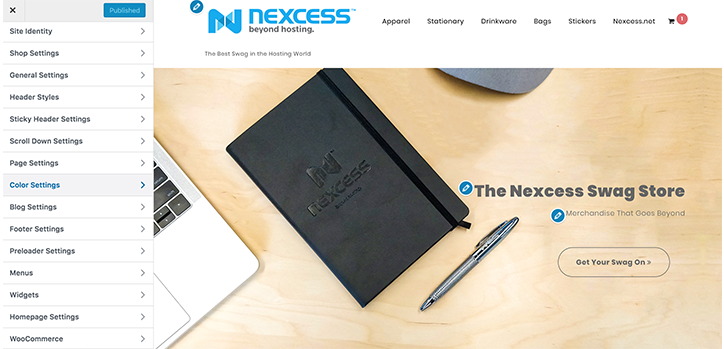
للقيام بذلك ، توجه إلى Appearance أسفل الجانب الأيسر من لوحة معلومات WooCommerce. من هنا ، يمكنك تحديد السمات للنظر في مجموعة من سمات WooCommerce المُعدة مسبقًا ، أو يمكنك تحديد التخصيص لتغيير العناصر على موقعك بسهولة. تتضمن هذه التخصيصات عناصر متكررة مثل عناوين المواقع والشعارات والمزيد. يمكنك أيضًا إلقاء نظرة على الإضافات ، أسفل المظهر ، للحصول على قائمة بالملحقات التي يمكنك إضافتها إلى متجر WooCommerce لتوسيع الوظائف.
أكمل إعداد WooCommerce الخاص بك مع مؤسسة الاستضافة الصحيحة
عند إعداد متجر WooCommerce الخاص بك ، فإن آخر شيء تريده هو تجربة تباطؤ الموقع ومشكلات التكوين. في حين أن هناك عدة طرق لتسريع متجر WooCommerce ، فإن الحل الأكثر موثوقية هو اختيار مؤسسة الاستضافة المناسبة.
يتيح لك StoreBuilder من Nexcess ، المبني على نظام أساسي موثوق به من قبل الخبراء ، جني كل فوائد WordPress و WooCommerce المُدارين لدينا دون تعقيد.
لا توجد خبرة في الترميز؟ لا مشكلة.
لا يوجد سبب للبدء من نقطة الصفر أو الشعور بالإرهاق من شاشة فارغة. ما عليك سوى الإجابة عن بعض الأسئلة ، وفي غضون دقائق ، سيكون لديك متجرك الخاص عبر الإنترنت بصفحة رئيسية بديهية وسهلة التنقل تم تحسينها لتحويل زوارك إلى عملاء. تحقق من ذلك!
